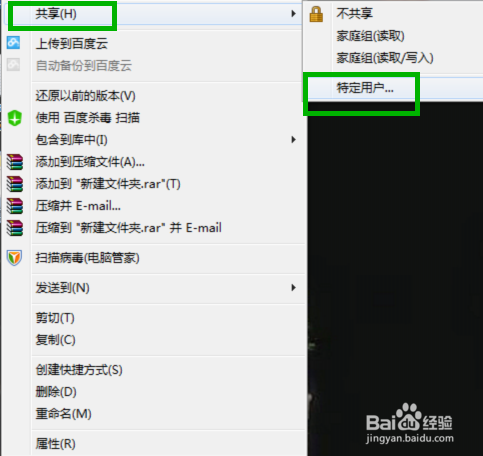1、首先需要启用来宾账户权限,进入桌面,点击“开始”图标按钮
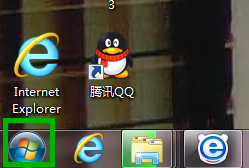
2、接着点击“控制面板”
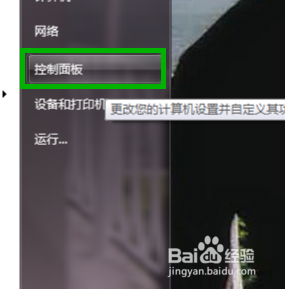
3、进入控制面板设置界面后,找到“用户账户”选项并点击
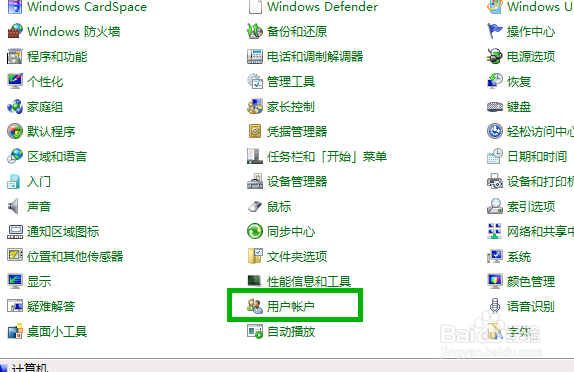
4、选择“管理其他账户”
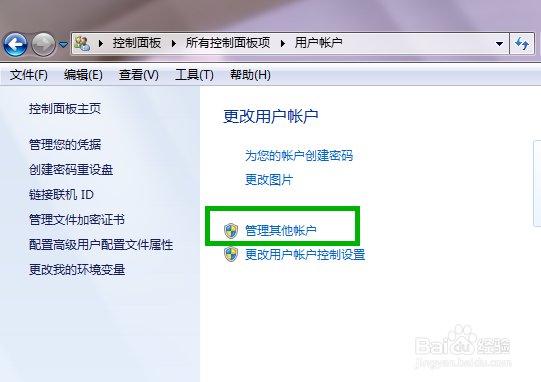
5、这里我们可以看到“Guest来宾账户没有启用”,点击并启用它
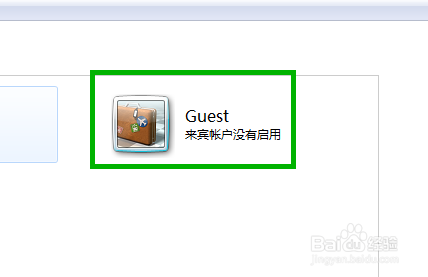
6、回到控制面板设置界面,找到“网络和共享中心”
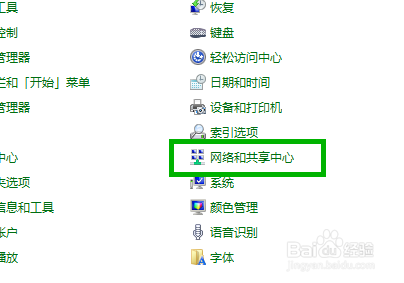
7、进入网络和共享中心,接着进入“选择家庭组和共享选项”

8、下一步进入“更改高级共享设置”
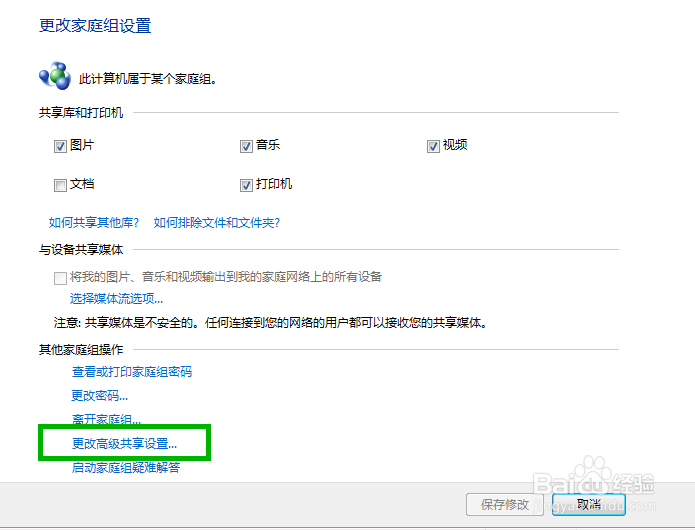
9、下拉菜单找到“密保保护的共享”栏,下“关闭密码保护共享”

10、最后,在你需要共享的文件夹下单击鼠标右键,选择共享给家庭组或特定用户组就可以了